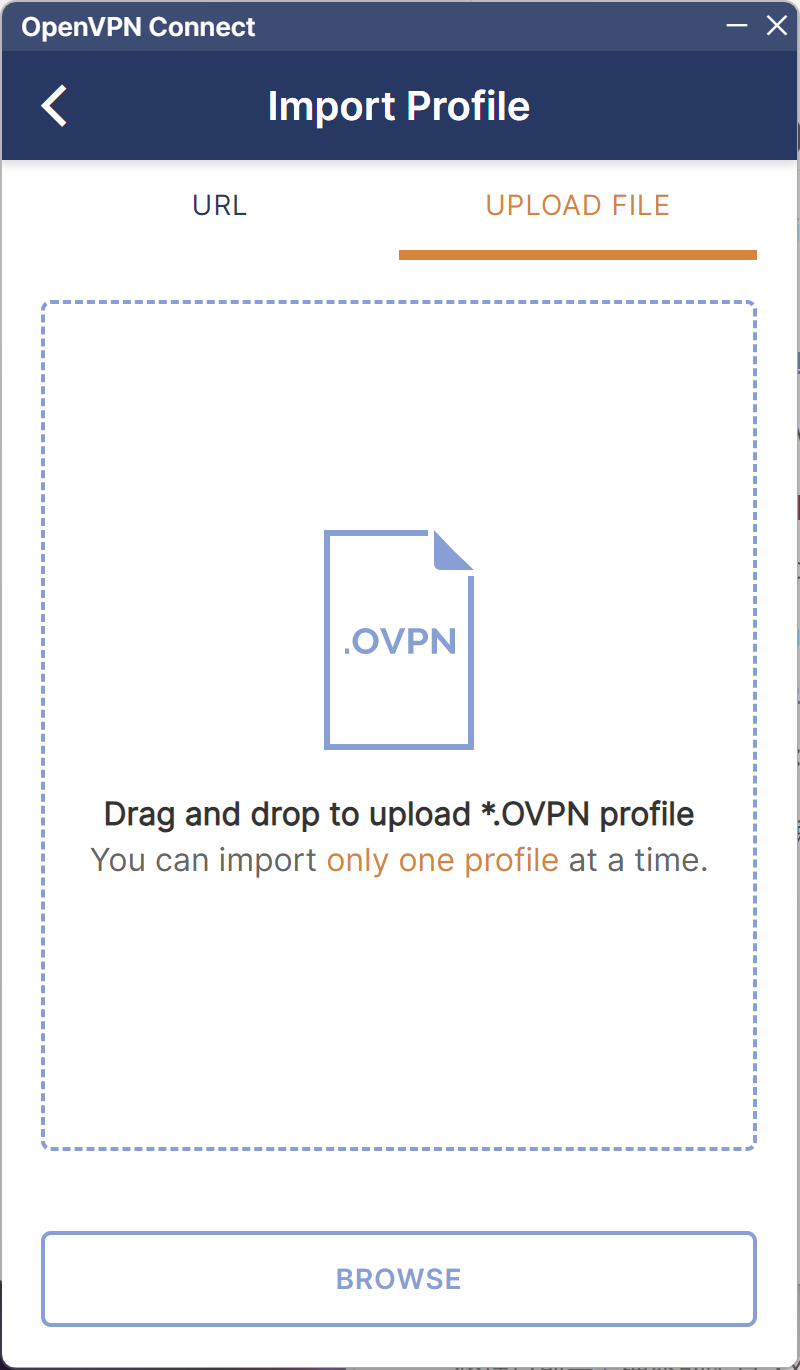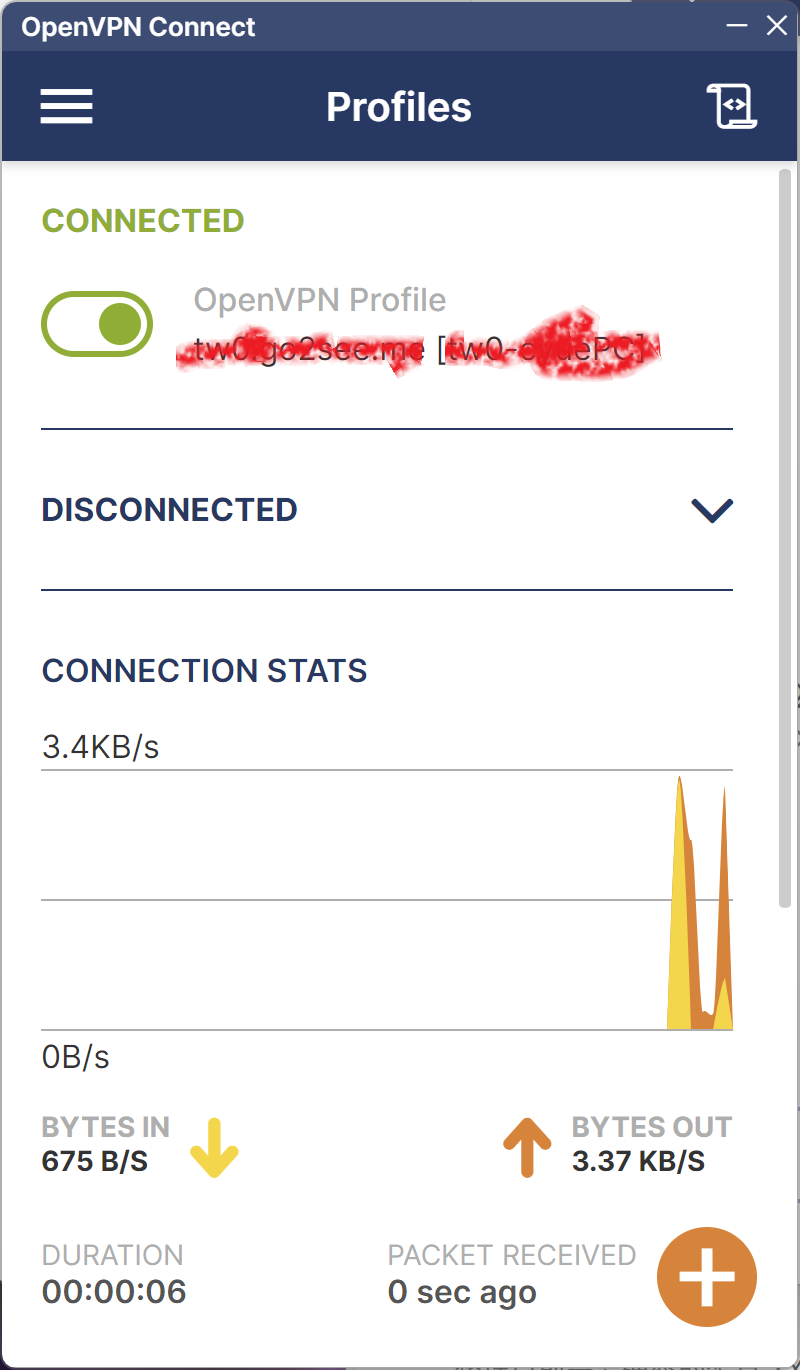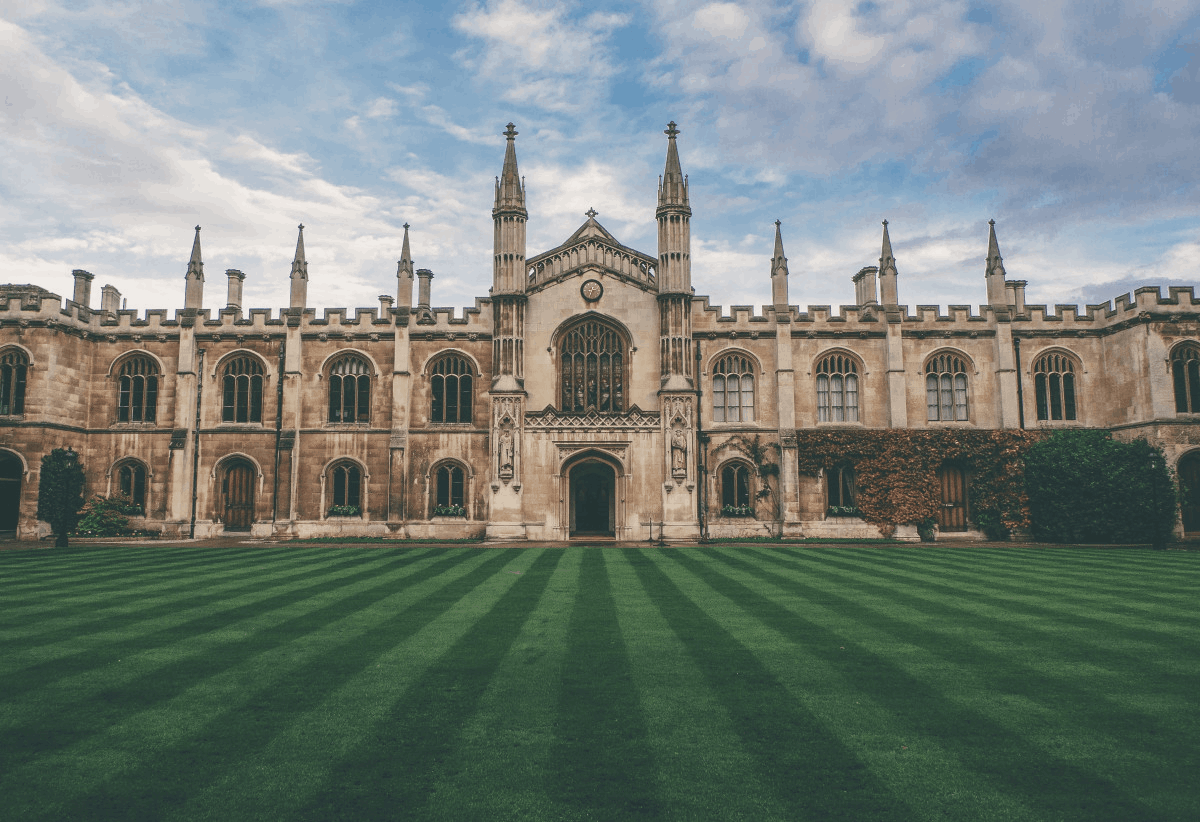家裏的老路由器挪去當 AP 用了,躲在 DMZ 後的服務器,需要直接用 PPPoE 聯網, 才能取得公網 IP。然而發現,其他的 網路服務沒問題,但 Openvpn 服務會因衝突無法連接, 網上爬文說可以透過 docker 處理。。。。於是開始了新的折騰。。。
由於一些原因,我需要更換OpenVPN預設的端口。透過 Docker 的 port forwarding,可以不影響預設的 Docker 鏡像/容器的工作設計。
官方 OpenVPN-AS 的免費設置只提供2個注冊賬戶,不符合我的多人多裝置連接到家需求,嘗試后放棄。
kylemanna/docker-openvpn 項目驗證後符合需求,就是他了。。。
設置完成再用 docker-compose 帶起 docker。
0. Build OpenVPN Image (x86 可跳過)
因為項目在 dockerhub 上只有 x86 image,若服務器是 arm 平台, 需要自己 build。。。
下次要用樹莓派當服務器的話我再嘗試。下面是網上的説明方法:
repo + build
git clone https://github.com/kylemanna/docker-openvpn
cd docker-openvpn
docker build -t kylemanna/openvpn -f Dockerfile.aarch64 .若找不到 aarch64/alpine:3.5 的錯誤,修改 Dockerfile 中的 Alpine 的版本為 3.15.4 以上:
FROM alpine:3.15.4
1. 生成 docker 服務器的設定項 與 加密設置
主機需要提供 docker /etc/openvpn 目錄,其中放置openvpn 的設置内容與密鑰。這裏在目前工作目錄(~/ovpn) 下建立一個子目錄 data 擺放這些内容。
- 在工作目錄下,新建空的設置目錄給容器挂載。
- 用 docker 鏡像提供的 ovpn_genconfig 命令提供服務器網址與協議 (udp) 設置。
- 用 docker 鏡像提供的 ovpn_initpki 命令設置加密。添加 -it 參數 以設定密碼。
# 1. 將要 mount 到 docker 的目錄 data,將被 mount 到容器的 /etc/openvpn.
mkdir data
# 2. 用 ovpn_genconfig 初始化 /etc/openvpn, 提供服務器的關聯網址.
docker run -v $PWD/data:/etc/openvpn --rm kylemanna/openvpn ovpn_genconfig -u udp://$my_hostname
# 3. 用 ovpn_initpki 設置密鑰 (需要加 `-it` 參數,因為建立 certificate 需要設定密碼)
docker run -v $PWD/data:/etc/openvpn --rm -it kylemanna/openvpn ovpn_initpki注意:
$my_hostname請提供真實的 外網可連接的 hostname 或 ip address。
2. 製作 docker-compose 啟動設置文件
設置文件
使用以下 docker-compose.yml 檔案啓動 OpenVPN container 作為 VPN service的設置。
其中幾個參數比較重要:
cap_add: - NET_ADMINports: - "$outport:1194/udp",使用 UDP,並做 port forwarding,把自定的$outport轉給容器的標準1194port。注意:$outport請提供防火墻允許的真實數字。restart: always,需要自動啓動服務。volumes: - .data:/etc/openvpn, 需要挂載剛剛設置好的 data 子目錄到容器的/etc/openvpn。- 其他參數依需求自由調整。。。
version: '2.3'
services:
openvpn-service:
image: kylemanna/openvpn
container_name: openvpn-service
cap_add:
- NET_ADMIN
restart: always
mem_limit: 64M
logging:
driver: "json-file"
options:
max-size: "1m"
max-file: "3"
ports:
- "$outport:1194/udp"
networks:
- openvpn-service
volumes:
- ./data:/etc/openvpn
networks:
openvpn-service:
name: openvpn-service-network
driver: bridge注意:
$outport請提供防火墻允許的真實數字。
3. 執行 docker-compose 啓動
啓動執行 docker-compose 環境設置:
docker-compose up -d輸出:
WARN[0000] /home/cyue/ovpn/docker-compose.yml: the attribute `version` is obsolete, it will be ignored, please remove it to avoid potential confusion
[+] Running 2/2
✔ Network openvpn-service-network Created 0.2s
✔ Container openvpn-service Started 2.4s
服務器就完成了。。。
4. 產生 Client 端的設置文件
整理目前需要連綫的裝置 XXXX,整批或單獨新增對應的 tw0-XXXX.ovpn 設定檔。
注意: 由於我做了 port forwarding,需要用 sed 指令把 docker 生成的設置文件中的 port number,改成 host端的 port number。
a. 批量生成固定需要的設置文件:
for u in cyue cyuePad cyuePC cyueRPi5 shari shariPC shariPad tony tonyPC tonyPad11 tonyMBP johnny johnnyMBP johnnyPad johnnyPC yuhan yuhanPC yuhanSamsung yezi yanling yuchen yuchenPC
do
echo "tw0-$u"
# 建立一個 client 的憑證 (nopass,使用設置文件不須密碼)
docker run -v $PWD/data:/etc/openvpn --rm -it kylemanna/openvpn easyrsa build-client-full tw0-$u nopass
# 將 client 的憑證匯出
docker run -v $PWD/data:/etc/openvpn --rm kylemanna/openvpn ovpn_getclient tw0-$u > tw0-$u.ovpn
# 對外修改 port 為 $outport
sed -i "s/1194 udp/$outport udp/g" tw0-$u.ovpn
done對每個裝置設定,要提供之前設定服務器的密碼,以正確生成裝置設置文件。
注意:
$outport需要與前面定義的數字相同。
b. 單獨生成 ovpnadd.sh
script 采用第一個輸入參數當裝置名:
echo "tw0-$1"
# 建立一個 client 的憑證 (nopass,使用設置文件不須密碼)
docker run -v $PWD/data:/etc/openvpn --rm -it kylemanna/openvpn easyrsa build-client-full tw0-$1 nopass
# 將 client 的憑證匯出
docker run -v $PWD/data:/etc/openvpn --rm kylemanna/openvpn ovpn_getclient tw0-$1 > tw0-$1.ovpn
# 對外修改 port 為 $outport
sed -i "s/1194 udp/$outport udp/g" tw0-$1.ovpn注意:
$outport需要與前面定義的數字相同。
5. 用 OpenVPN Connect App 測試連線
Windows / iOS / Android / Linux / macOS / Chrome 下都有 OpenVPN Connect App,將設定檔提供給 APP 即可。
參考: OpenVPN Connect – VPN For Your Operating System | OpenVPN ,或以下 鏈接:
- Windows 下載:Community Downloads – Open Source VPN | OpenVPN 。
- iOS: App Store 搜尋 OpenVPN Connect 。(台灣/美國/日本。。。 OK,部分國家市場不提供)
- Android: GooglePlay OpenVPN Connect ,或非官方市場:OpenVPN Connect APK for Android Download
- Ubuntu Linux:
sudo apt update && sudo apt install openvpn -y, 或參考: https://openvpn.net/openvpn-client-for-linux/ - macOS: OpenVPN Connect – VPN Software For MacOS | OpenVPN
這個作者很懶,Index of /info/app 提供的鏡像很久沒更新了。。。